VLAN配置实验 (自动保存的)
实验二:VLAN配置
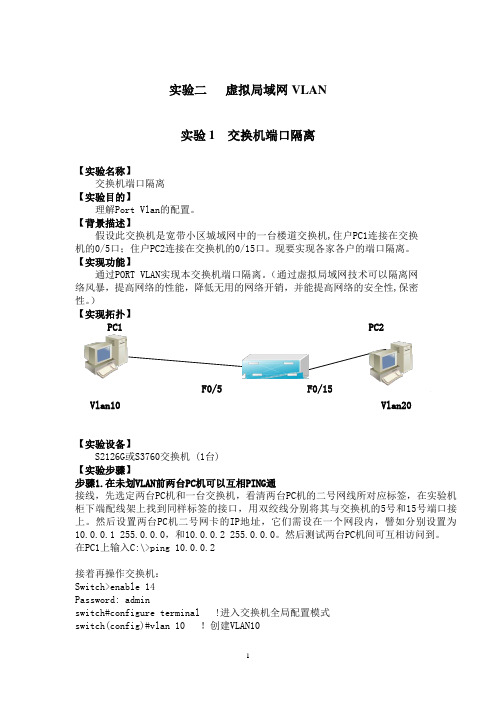
实验二虚拟局域网VLAN实验1 交换机端口隔离【实验名称】交换机端口隔离【实验目的】理解Port Vlan的配置。
【背景描述】假设此交换机是宽带小区城域网中的一台楼道交换机,住户PC1连接在交换机的0/5口;住户PC2连接在交换机的0/15口。
现要实现各家各户的端口隔离。
【实现功能】通过PORT VLAN实现本交换机端口隔离。
(通过虚拟局域网技术可以隔离网络风暴,提高网络的性能,降低无用的网络开销,并能提高网络的安全性,保密性。
)【实现拓扑】PC1 PC2F0/5 F0/15Vlan10 Vlan20【实验设备】S2126G或S3760交换机 (1台)【实验步骤】步骤1.在未划VLAN前两台PC机可以互相PING通接线,先选定两台PC机和一台交换机,看清两台PC机的二号网线所对应标签,在实验机柜下端配线架上找到同样标签的接口,用双绞线分别将其与交换机的5号和15号端口接上。
然后设置两台PC机二号网卡的IP地址,它们需设在一个网段内,譬如分别设置为10.0.0.1 255.0.0.0,和10.0.0.2 255.0.0.0。
然后测试两台PC机间可互相访问到。
在PC1上输入C:\>ping 10.0.0.2接着再操作交换机:Switch>enable 14Password: adminswitch#configure terminal !进入交换机全局配置模式switch(config)#vlan 10 !创建VLAN10switch(config-vlan)#name test10 !将其命名为test10switch(config-vlan)#exit !退出VLAN 10switch(config)#vlan 20 !创建VLAN 20switch(config-vlan)#name test20 !将其命名为test 20switch(config-vlan)#end验证测试switch#show vlan!观察所创建的VLAN步骤2.将接口分配到VLANswitch#configure terminalswitch(config)#interface fastethernet 0/5 !进入fastethernet0/5的接口配置模式。
交换机vlan配置实验报告
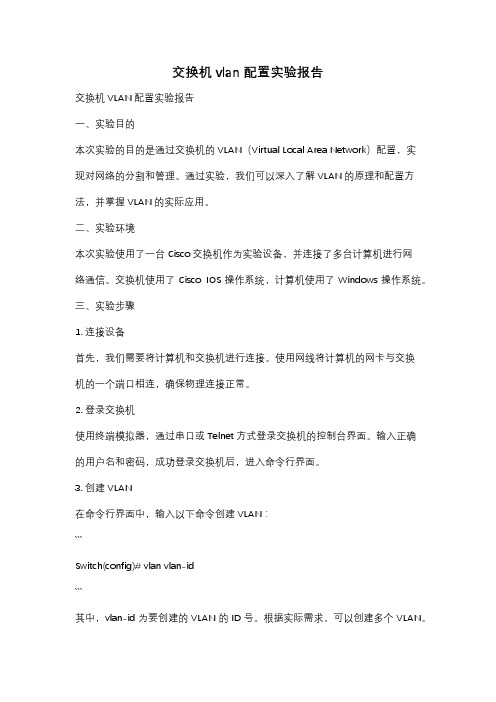
交换机vlan配置实验报告交换机VLAN配置实验报告一、实验目的本次实验的目的是通过交换机的VLAN(Virtual Local Area Network)配置,实现对网络的分割和管理。
通过实验,我们可以深入了解VLAN的原理和配置方法,并掌握VLAN的实际应用。
二、实验环境本次实验使用了一台Cisco交换机作为实验设备,并连接了多台计算机进行网络通信。
交换机使用了Cisco IOS操作系统,计算机使用了Windows操作系统。
三、实验步骤1. 连接设备首先,我们需要将计算机和交换机进行连接。
使用网线将计算机的网卡与交换机的一个端口相连,确保物理连接正常。
2. 登录交换机使用终端模拟器,通过串口或Telnet方式登录交换机的控制台界面。
输入正确的用户名和密码,成功登录交换机后,进入命令行界面。
3. 创建VLAN在命令行界面中,输入以下命令创建VLAN:```Switch(config)# vlan vlan-id```其中,vlan-id为要创建的VLAN的ID号。
根据实际需求,可以创建多个VLAN。
4. 配置端口接下来,我们需要将交换机的端口与VLAN进行绑定。
输入以下命令进行端口配置:```Switch(config)# interface interface-idSwitch(config-if)# switchport mode accessSwitch(config-if)# switchport access vlan vlan-id```其中,interface-id为要配置的端口号,vlan-id为要绑定的VLAN的ID号。
通过以上命令,将指定端口设置为访问模式,并将其绑定到指定的VLAN上。
5. 配置Trunk端口如果需要在交换机之间传输多个VLAN的数据,需要配置Trunk端口。
输入以下命令进行Trunk端口配置:```Switch(config)# interface interface-idSwitch(config-if)# switchport mode trunk```通过以上命令,将指定端口设置为Trunk模式,可以传输多个VLAN的数据。
VLAN配置实验报告
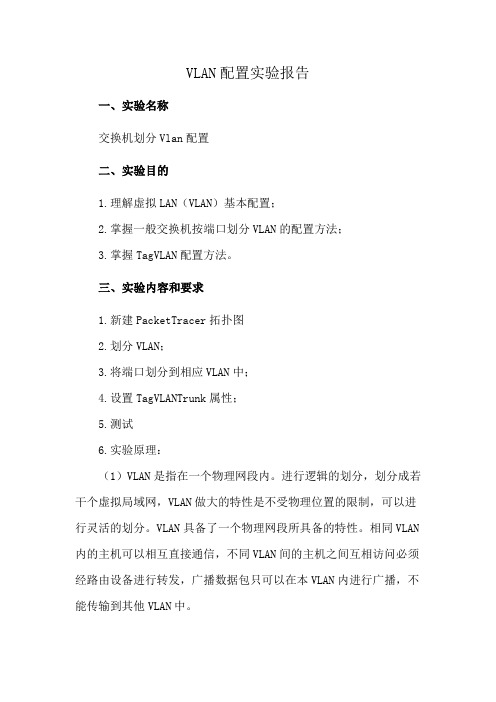
VLAN配置实验报告一、实验名称交换机划分Vlan配置二、实验目的1.理解虚拟LAN(VLAN)基本配置;2.掌握一般交换机按端口划分VLAN的配置方法;3.掌握TagVLAN配置方法。
三、实验内容和要求1.新建PacketTracer拓扑图2.划分VLAN;3.将端口划分到相应VLAN中;4.设置TagVLANTrunk属性;5.测试6.实验原理:(1)VLAN是指在一个物理网段内。
进行逻辑的划分,划分成若干个虚拟局域网,VLAN做大的特性是不受物理位置的限制,可以进行灵活的划分。
VLAN具备了一个物理网段所具备的特性。
相同VLAN 内的主机可以相互直接通信,不同VLAN间的主机之间互相访问必须经路由设备进行转发,广播数据包只可以在本VLAN内进行广播,不能传输到其他VLAN中。
(2)PortVLAN是实现VLAN的方式之一,它利用交换机的端口进行VALN的划分,一个端口只能属于一个VLAN。
(3)TagVLAN是基于交换机端口的另一种类型,主要用于是交换机的相同Vlan内的主机之间可以直接访问,同时对不同Vlan的主机进行隔离。
TagVLAN遵循IEEE802.1Q协议的标准,在使用配置了TagVLAN的端口进行数据传输时,需要在数据帧内添加4个字节的8021.Q标签信息,用于标示该数据帧属于哪个VLAN,便于对端交换机接收到数据帧后进行准确的过滤。
四、实验环境Windows10操作系统下的CiscoPacketTracer6.2五、操作方法与实验步骤1.新建PacketTracer拓扑图2.划分VLAN;3.将端口划分到相应VLAN中;4.设置TagVLANTrunk属性;5.测试六、实验数据记录和结果分析1.新建PacketTracer拓扑图2.划分VLAN;划分两个VLAN分别为:VLAN2和VLAN23.将端口划分到相应VLAN中;VLAN2:PC0PC2,VLAN2:PC1PC34.设置TagVLANTrunk属性:Switch0七、实验体会、质疑和建议通过在交换机上划分VLAN,并用ping命令测试在同一VLAN和不同VLAN中设备的连通性,验证了在交换机上划分VLAN的作用。
交换机vlan配置实验报告
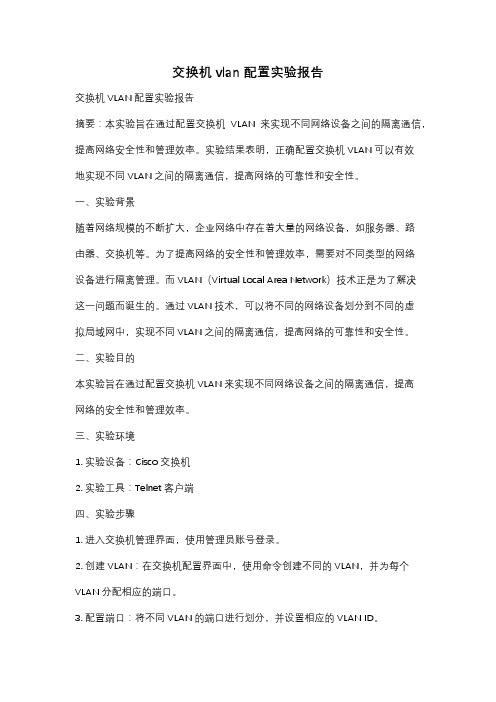
交换机vlan配置实验报告交换机VLAN配置实验报告摘要:本实验旨在通过配置交换机VLAN来实现不同网络设备之间的隔离通信,提高网络安全性和管理效率。
实验结果表明,正确配置交换机VLAN可以有效地实现不同VLAN之间的隔离通信,提高网络的可靠性和安全性。
一、实验背景随着网络规模的不断扩大,企业网络中存在着大量的网络设备,如服务器、路由器、交换机等。
为了提高网络的安全性和管理效率,需要对不同类型的网络设备进行隔离管理。
而VLAN(Virtual Local Area Network)技术正是为了解决这一问题而诞生的。
通过VLAN技术,可以将不同的网络设备划分到不同的虚拟局域网中,实现不同VLAN之间的隔离通信,提高网络的可靠性和安全性。
二、实验目的本实验旨在通过配置交换机VLAN来实现不同网络设备之间的隔离通信,提高网络的安全性和管理效率。
三、实验环境1. 实验设备:Cisco交换机2. 实验工具:Telnet客户端四、实验步骤1. 进入交换机管理界面,使用管理员账号登录。
2. 创建VLAN:在交换机配置界面中,使用命令创建不同的VLAN,并为每个VLAN分配相应的端口。
3. 配置端口:将不同VLAN的端口进行划分,并设置相应的VLAN ID。
4. 验证配置:使用Telnet客户端连接不同VLAN的设备,验证配置是否生效。
五、实验结果经过以上步骤的配置,我们成功地实现了不同VLAN之间的隔离通信。
通过Telnet客户端连接不同VLAN的设备,发现设备之间无法相互通信,证明了VLAN配置的有效性。
六、实验结论通过本次实验,我们深刻理解了交换机VLAN配置的重要性和实现方法。
正确配置交换机VLAN可以有效地实现不同VLAN之间的隔离通信,提高网络的可靠性和安全性。
在实际网络管理中,我们应当根据实际需求合理配置交换机VLAN,以提高网络的管理效率和安全性。
vlan的配置实验报告
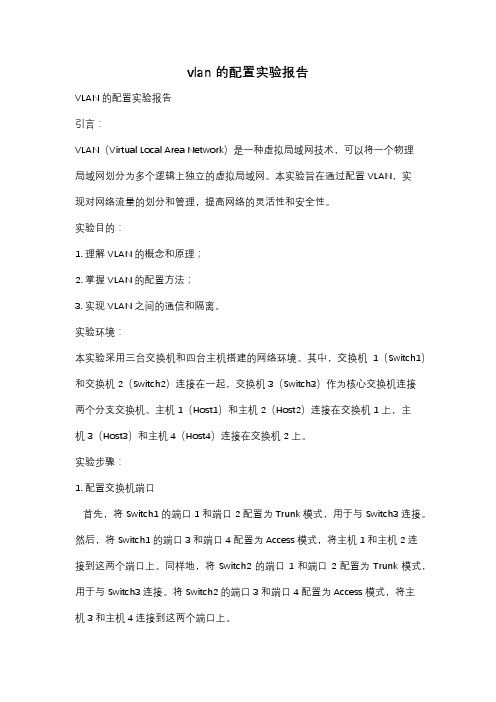
vlan的配置实验报告VLAN的配置实验报告引言:VLAN(Virtual Local Area Network)是一种虚拟局域网技术,可以将一个物理局域网划分为多个逻辑上独立的虚拟局域网。
本实验旨在通过配置VLAN,实现对网络流量的划分和管理,提高网络的灵活性和安全性。
实验目的:1. 理解VLAN的概念和原理;2. 掌握VLAN的配置方法;3. 实现VLAN之间的通信和隔离。
实验环境:本实验采用三台交换机和四台主机搭建的网络环境。
其中,交换机1(Switch1)和交换机2(Switch2)连接在一起,交换机3(Switch3)作为核心交换机连接两个分支交换机。
主机1(Host1)和主机2(Host2)连接在交换机1上,主机3(Host3)和主机4(Host4)连接在交换机2上。
实验步骤:1. 配置交换机端口首先,将Switch1的端口1和端口2配置为Trunk模式,用于与Switch3连接。
然后,将Switch1的端口3和端口4配置为Access模式,将主机1和主机2连接到这两个端口上。
同样地,将Switch2的端口1和端口2配置为Trunk模式,用于与Switch3连接。
将Switch2的端口3和端口4配置为Access模式,将主机3和主机4连接到这两个端口上。
2. 配置VLAN在Switch1上,创建两个VLAN,分别为VLAN10和VLAN20。
将端口3划入VLAN10,将端口4划入VLAN20。
在Switch2上,同样创建两个VLAN,将端口3划入VLAN10,将端口4划入VLAN20。
3. 配置Trunk链路在Switch3上,将与Switch1连接的端口配置为Trunk模式,并将VLAN10和VLAN20加入到Trunk链路。
同样地,将与Switch2连接的端口也配置为Trunk模式,并将VLAN10和VLAN20加入到Trunk链路。
4. 配置VLAN接口在Switch3上,为VLAN10和VLAN20分别创建SVI(Switched Virtual Interface),用于实现不同VLAN之间的通信。
vlan 的配置 实验报告

vlan 的配置实验报告VLAN的配置实验报告引言:VLAN(Virtual Local Area Network)是一种虚拟局域网技术,它能够将一个物理局域网划分成多个逻辑上的虚拟局域网。
通过VLAN的配置,可以实现灵活的网络管理和资源隔离。
本实验报告将介绍VLAN的配置过程以及实验结果。
一、实验目的本次实验的主要目的是学习和掌握VLAN的配置方法,包括VLAN的创建、端口的划分和VLAN之间的互通。
二、实验环境本次实验使用Packet Tracer软件进行模拟实验。
实验中使用的设备包括交换机和主机。
三、实验步骤1. 创建VLAN在交换机上创建VLAN,可以通过命令行界面或者图形界面进行配置。
首先,登录交换机的管理界面,选择VLAN配置选项,点击新建VLAN。
输入VLAN的ID和名称,并确认创建。
2. 端口划分将交换机的端口划分到不同的VLAN中,可以实现不同VLAN之间的隔离。
选择端口配置选项,选择需要划分的端口,将其绑定到相应的VLAN上。
3. VLAN互通为了实现不同VLAN之间的通信,需要配置交换机的路由功能。
选择路由配置选项,添加路由表项,设置不同VLAN之间的路由。
四、实验结果经过上述配置后,我们进行了一系列的实验测试。
以下是实验结果的总结:1. VLAN之间的隔离通过配置不同的VLAN,我们成功实现了不同VLAN之间的隔离。
在同一个VLAN内的主机可以相互通信,但不同VLAN内的主机无法直接通信。
这样可以提高网络的安全性和管理灵活性。
2. VLAN之间的互通通过配置交换机的路由功能,我们实现了不同VLAN之间的互通。
不同VLAN 内的主机可以通过交换机进行通信,实现了资源的共享和协作。
3. VLAN的灵活性通过VLAN的配置,我们可以根据需要随时调整网络的拓扑结构。
当需要增加或删除某个VLAN时,只需要对交换机进行相应的配置即可,无需对整个网络进行重建。
五、实验总结通过本次实验,我们学习和掌握了VLAN的配置方法,并实现了VLAN之间的隔离和互通。
实验五VLAN设置实验报告
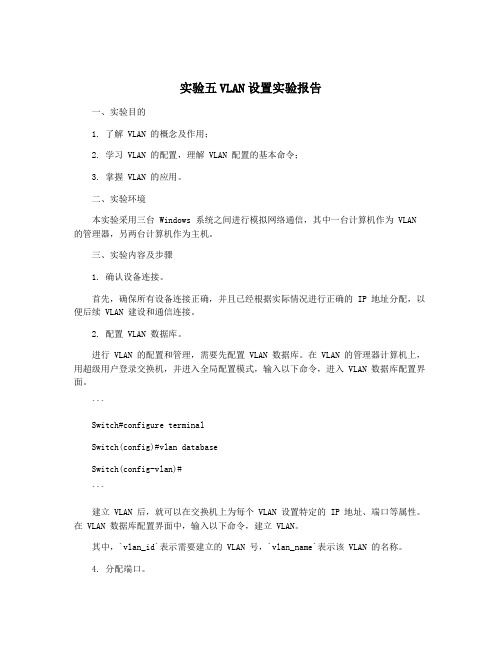
实验五VLAN设置实验报告一、实验目的1. 了解 VLAN 的概念及作用;2. 学习 VLAN 的配置,理解 VLAN 配置的基本命令;3. 掌握 VLAN 的应用。
二、实验环境本实验采用三台 Windows 系统之间进行模拟网络通信,其中一台计算机作为 VLAN 的管理器,另两台计算机作为主机。
三、实验内容及步骤1. 确认设备连接。
首先,确保所有设备连接正确,并且已经根据实际情况进行正确的 IP 地址分配,以便后续 VLAN 建设和通信连接。
2. 配置 VLAN 数据库。
进行 VLAN 的配置和管理,需要先配置 VLAN 数据库。
在 VLAN 的管理器计算机上,用超级用户登录交换机,并进入全局配置模式,输入以下命令,进入 VLAN 数据库配置界面。
```Switch#configure terminalSwitch(config)#vlan databaseSwitch(config-vlan)#```建立 VLAN 后,就可以在交换机上为每个 VLAN 设置特定的 IP 地址、端口等属性。
在 VLAN 数据库配置界面中,输入以下命令,建立 VLAN。
其中,`vlan_id`表示需要建立的 VLAN 号,`vlan_name`表示该 VLAN 的名称。
4. 分配端口。
```Switch(config-vlan)#interface <interface_id>Switch(config-vlan)#switchport mode <access/trunk>Switch(config-vlan)#switchport access vlan <vlan_id>Switch(config-vlan)#switchport trunk allowed vlan <vlan_id>```其中,`interface_id`表示需要分配的端口号,`switchport mode`指定端口模式,`access/trunk`表示分别是接入模式和扩展模式,`switchport access vlan`设置 VLAN的 ID,`switchport trunk allowed vlan`表示当前允许使用 VLAN 的 ID。
计算机网络 实验报告_Vlan配置

计算机网络实验报告实验名称:vlan配置报告人:学号:成绩:【实验目的】:1.熟练掌握仿真软件使用方法2.熟练交换机,路由器命令以及命令模式3.利用交换机进行VLAN设置【实验原理】:VLAN(Vitual Local Area Network) 即虚拟局域网,使一种通过将局域网内的设备逻辑的划分成一个个网段,从而实现虚拟工作组的技术,能够将网络分割成多个广播域。
【实验设备】:Ciso Packet Tracer 仿真软件【实验内容】:对三个公司进行Vlan配置【实验流程】:开始新建九台PC,并设置ip 及网关新建两台交换机,将九台pc 与两台交换机相连配置交换机端口新建路由器,将其中一台交换机与之相连配置路由器端口检测成功失败结束 调试【操作步骤及分析】:如图1.分别设置company_01-(1)~(3)、company_02-(1)~(3)、company_03-(1)~(3)的ip地址、子网掩码、网关。
company_01-(1)~(3):10.104.136.10/11/12 255.255.255.0 10.104.136.1 company_02-(1)~(3):10.104.112.10/11/12 255.255.255.0 10.104.112.1 company_03-(1)~(3):10.104.113.10/11/12 255.255.255.0 10.104.113.12.连接交换机与PC,连接两台交换机3.分别在两台交换机上添加VLAN号及名称Switch>enableSwitch#configure terminalEnter configuration commands, one per line. End with CNTL/Z. Switch(config)#vlan 10Switch(config-vlan)#name company_01Switch(config-vlan)#exitSwitch(config)#vlan 20Switch(config-vlan)#name company_02Switch(config-vlan)#exitSwitch(config)#vlan 30Switch(config-vlan)#name company_03Switch(config-vlan)#exit4.添加端口到VLAN中(只举Switch0中一个添加例子,其余操作相同)Switch0:Switch(config)#interface FastEthernet0/2Switch(config-if)#switchport access vlan 10Switch1:15.配置两台交换机间的端口(修改为trunk模式)Switch(config)#interface FastEthernet0/6Switch(config-if)#switchport mode trunkSwitch(config-if)#exit6.测试相同公司电脑是否能ping通7.测试不同公司间电脑能否ping通1两台交换机以0/1 端口相连8.将路由器与交换机相连,配置路由器信息Router(config)#interface FastEthernet 0/0.1Router(config-subif)#encapsulation dot1Q 10Router(config-subif)#ip address 10.104.136.1 255.255.255.0 Router(config-subif)#no shutdownRouter(config-subif)#exitRouter(config)#interface FastEthernet 0/0.2Router(config-subif)#encapsulation dot1Q 20Router(config-subif)#ip address 10.104.112.1 255.255.255.0 Router(config-subif)#no shutdownRouter(config-subif)#exitRouter(config)#interface FastEthernet 0/0.3Router(config-subif)#encapsulation dot1Q 30Router(config-subif)#ip address 10.104.113.1 255.255.255.0 Router(config-subif)#no shutdownRouter(config-subif)#exitRouter(config)#interface FastEthernet 0/0Router(config-subif)#no shutdownRouter(config-subif)#exit9.修改交换机信息Switch(config)#interface FastEthernet0/6Switch(config-if)#switchport mode trunk10.检测公司间及内部是否可以ping通现象:公司内部可以互相ping通,公司间电脑第一次没有ping通,当时第二次ping时,却成功ping通。
- 1、下载文档前请自行甄别文档内容的完整性,平台不提供额外的编辑、内容补充、找答案等附加服务。
- 2、"仅部分预览"的文档,不可在线预览部分如存在完整性等问题,可反馈申请退款(可完整预览的文档不适用该条件!)。
- 3、如文档侵犯您的权益,请联系客服反馈,我们会尽快为您处理(人工客服工作时间:9:00-18:30)。
VLAN配置实验
一、实验目的
1、掌握多个交换机的VLAN划分配置方法
二、实验设备
计算机中安装了Boson NetSim网络模拟软件
三、实验原理及内容
VLAN通过将局域网内的设备逻辑地而不是物理地划分成一个个网段从而实现虚拟工作组,通过限制广播帧转发的范围分割了广播域
四、实验步骤
1、使用Boson Network Designer设计如下的网络拓扑图,并导入到Boson NetSim中
(注意:这里的交换机应选择2950型号)
(将PC1接入Switch1的fastethernet 0/1,将PC2接入Switch1的fastethernet 0/2,将PC3接入Switch2 fastethernet 0/1,将PC4接入Switch2的fastethernet 0/2,将PC5接入Switch3 fastethernet 0/1,将PC6接入Switch3的fastethernet 0/2;用Switch1的fastethernet 0/12与Switch2的fastethernet 0/12相连;用Switch2的fastethernet 0/11与Switch3的fastethernet 0/11相连)。
2、配置PC的IP地址和子网掩码并测试PC间的连通性
PC1:192.168.0.11/24
PC2:192.168.0.22/24
PC3:192.168.0.33/24
PC4:192.168.0.44/24
PC5:192.168.0.55/24
PC6:192.168.0.66/24
问题:此时PC间是否都连通。
产生这种现象的原因是:
3、在交换机Switch1中配置VLAN
(进入Switch1)
(1)Switch>enable进入特权模式
(2)Switch#show vlan brief 查看VLAN配置
问题:此时交换机上是否存在VLAN 存在。
(3)Switch#vlan database进入VLAN配置模式
(4)Switch(vlan)#vlan 10 创建编号为10的VLAN(vlan0010)(5)Switch(vlan)#vlan 20 创建编号为20的VLAN(vlan0020) (6)Switch(vlan)#end 返回特权模式
(7)Switch#configure terminal进入全局模式
(8)Switch(config)#interface fastethernet 0/1进入F0/1端口模
式
(9)Switch(config-if)#switchport access vlan 10把端口F0/1
加入到VLAN 10
(10)Switch(config-if)#exit
(11)Switch(config) #interface fastethernet 0/2进入F0/2端口
模式
(12)Switch(config-if)#switchport access vlan 20 把端口F0/2
加入到VLAN 20
(13)Switch(config-if)#end
(14)Switch#show vlan brief查看 VLAN配置
问题:此时PC1间是否能ping通PC2:。
产生这种现象的原因是:
4、在交换机Switch2中配置VLAN(参照第3步)
5、在交换机Switch3中配置VLAN(参照第3步)
6、在交换机Switch1中配置F0/12为Trunk Port
(进入Switch1)
(1)Switch(config)#interface fastethernet 0/12进入F0/12端口
(2)Switch(config-if)#switchport mode trunk 设置F0/12为汇聚端口
(3)Switch(config-if)#no shutdown
7、在交换机Switch2中配置F0/11、F0/12为Trunk Port
(进入Switch2)
(1)Switch(config)#interface fastethernet 0/11 进入F0/11端口
(2)Switch(config-if)#switchport mode trunk 设置F0/11为汇聚端口
(3)Switch(config-if)#no shutdown
(4)Switch(config-if)#exit
(5)Switch(config)#interface fastethernet 0/12 进入F0/12端口
(6)Switch(config-if)#switchport mode trunk 设置F0/12为汇聚端口
(7)Switch(config-if)#no shutdown
8、在交换机Switch3中配置F0/11为Trunk Port
(进入Switch3)
(1)Switch(config)#interface fastethernet 0/11 进入F0/11端口
(2)Switch(config-if)#switchport mode trunk 设置F0/11为汇聚端口
(3)Switch(config-if)#no shutdown
9、测试PC间的连通性
问题:此时PC1能ping通的主机包括:。
为什么PC1不能Ping通PC6?
五、实验后记
由于对于每个交换机都配置相同的VLAN比较麻烦,可以使
用VTP来控制
步骤:
1、建立Trunk Link
2、对于Switch1(VTP服务器)
Switch1(config)# vtp mode server 设置Switch1为VTP 模式服务器
Switch2(config)#vtp domain BSNC 设置Switch1域为BSNC
3、对于Switch2(VTP客户机)
Switch1(config)# vtp mode client 设置Switch1为VTP 模式客户机
Switch2(config)# vtp domain BSNC 设置Switch1域为BSNC
4、此时在Switch1中对VLAN的配置会自动传送到Switch2
中。
